Jeśli jest jeden problem z albumami ze zdjęciami, oniskładają się z wielu plików i między ich przenoszeniem lub edycją ich kopiami, może się zdarzyć, że kilka z nich nie trafi. Chociaż nadal nie ma standardowego ani uniwersalnego formatu dla albumów fotograficznych, pliki PDF obsługują zawartość obrazu i mogą być idealne do tego celu, ponieważ większość z nas ma dostęp do przeglądarek PDF na naszych komputerach i urządzeniach mobilnych. Chociaż niewielu z nas chciałoby używać do tego celu edytora PDF. Nie martw się - kompilowanie obrazów JPG / JPEG w albumy PDF jest teraz tak proste, jak to możliwe, dzięki szybkiemu i zwinnemu JPGasPNG. Chociaż chciałbym zobaczyć jeszcze kilkazawarte opcje, takie jak obsługa innych popularnych formatów obrazów, takich jak PNG (po automatycznej konwersji do JPG, aby zachować rozmiar pliku pod kontrolą), oprogramowanie jest dość bezproblemowe w działaniu i nie pozostawia wiele do życzenia. Nieprzekonany? Przyjrzyj się bliżej skoku.
JPGasPDF jest przenośnym narzędziem i nie wymaga instalacji; po prostu pobierz program za pomocą linku podanego na dole, wypakuj zawartość pliku zip i uruchom plik EXE.
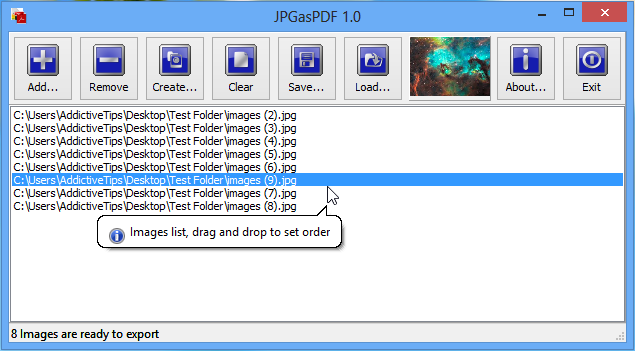
Deweloper Leelu Soft jest dumny z tworzeniaproste, łatwe w obsłudze oprogramowanie, a JPGtoPDF nie jest wyjątkiem. Kliknij przycisk „Dodaj”, aby wyszukać pliki JPG i dodać je do listy, naciśnij „Utwórz”, a program zajmie się resztą, automatycznie eksportując obrazy do pliku PDF i zapisując go tam, gdzie określisz. To tak proste, jak przeglądanie książki z obrazkami.
Jeśli chcesz, aby obrazy w pliku PDF miaływ określonej kolejności, możesz przeciągnąć i upuścić je w oknie wyświetlania, aby posortować je tak, jak chcesz, dopóki nie będziesz gotowy do przekonwertowania ich na format PDF. Aby usunąć element, wybierz go z listy i kliknij przycisk „Usuń”. Aby opróżnić całą listę i zacząć od zera, użyj „Wyczyść”. W przypadku, gdy chcesz zapisać listę obrazów w dokładnej kolejności do wykorzystania w przyszłości, zajmuje się tym przycisk „Zapisz”, zmieniając listę obrazów w plik tekstowy, który można w dowolnym momencie załadować do aplikacji za pomocą przycisku „Załaduj” . Może to być bardzo wygodne, gdy notatnik lub album PDF jest w toku, ponieważ można sporadycznie dodawać obrazy JPG do listy, ładując zapisany plik do JPGasPDF lub nawet bezpośrednio edytując plik tekstowy, aby wpisać ścieżkę ścieżki żądane pliki JPG. Możesz również wykonać wiele z tych funkcji, klikając prawym przyciskiem myszy w oknie głównym i wybierając żądaną opcję z menu kontekstowego.
Oto, jak wygląda wyjściowy plik PDF kilku zdjęć JPG połączonych ze sobą.
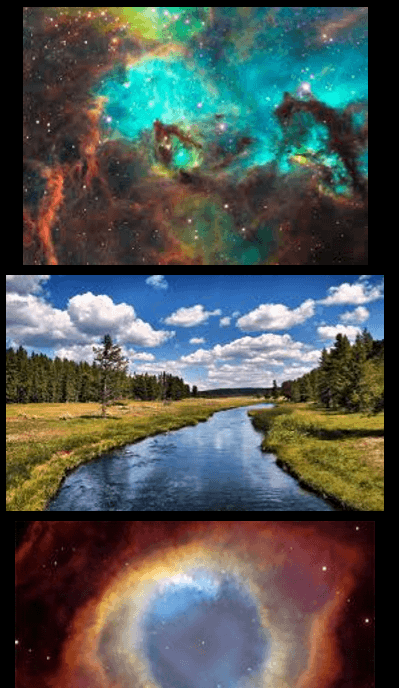
Jeśli nie masz już czegoś podobnego,JPGasPDF może być małym pomocnikiem. Jest skoncentrowany, biegły i bardzo dobry w tym, co robi. Mimo to, trochę się rozglądając, znalazłem coś do narzekań. Po wybraniu elementu program wyświetla jego podgląd na górnym pasku narzędzi, co jest dobrą rzeczą, z wyjątkiem tego, że jest trochę za mały, aby był użyteczny. Jeśli wszystkie zdjęcia są duże, jasne, takie jak te, których używam, jest w porządku, ale jeśli dodajesz obrazy z tekstem lub pustymi spacjami, podgląd nie jest zbyt pomocny.
JPGasPDF działa na systemach Windows XP, Vista, 7 i 8. Testy przeprowadzono na 64-bitowym systemie Windows 8 Pro.
Pobierz JPGasPDF












Komentarze